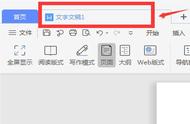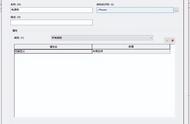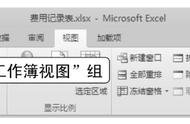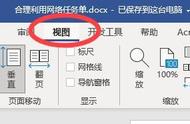单击“确定”按钮,返回“选择毛坯”对话框,单击显示毛坯,则显示出如图15所示的毛坯边界。指定完部件及毛坯边界即完成了对车削工件的指定。

此零件的加工需要4道工序,分别是:
1、对其轮廓进行粗加工
2、对其轮廓进行精加工
3、车槽
4、车螺纹
1、创建粗车加工刀具
将“工序导航器”切换到“机床视图”,光标置于“GENERIC_MACHINE”上右键单击弹出如图16所示的级联菜单,单击“插入”下的“刀具”,弹出“创建刀具”的对话框,如图17所示。类型中选择“turning”,刀具子类型中选择“OD_80_L”。

单击“确定”按钮,弹出的“车刀—标准”的对话框,在“工具”选项卡中,按图18设置参数;

在“夹持器”选项卡中,按图19设置参数,同时图形界面会显示出刀具。单击“确定”按钮,即可完成对粗车加工刀具的设置。